Windows 10 je nejrychlejším zaváděcím operačním systémem společnosti Microsoft vůbec. Ale mohlo by to být rychlejší? Odpověď zní ano, mohla. K dispozici je několik možností, jak pomoci systému Windows 10 zavést ještě rychleji. Tato zvýšení rychlosti nevyžadují žádné nebezpečné vylepšení a mohou oholit vteřiny od doby spuštění.
Takže zde jsou čtyři způsoby, jak urychlit spouštěcí časy systému Windows 10.

1. Rychlé spuštění
Systém Windows 10 obsahuje konkrétní možnost, která umožňuje rychlému spuštění systému, známému jako rychlé spuštění.Rychlé spuštění je pokročilý stav napájení, který funguje jako prostředník mezi režimem hibernace a vypnutím.
Když povolíte rychlé spuštění, systém Windows 10 vytvoří malý soubor režimu hibernace, ze kterého lze restartovat. Soubor hibernace je menší než obvykle, protože nezaznamenává vaši aktivní relaci (zatímco pokud hibernace normálně je, soubor hibernace je větší a obsahuje vše, co jste v té době dělali), takže je načítání rychlejší.
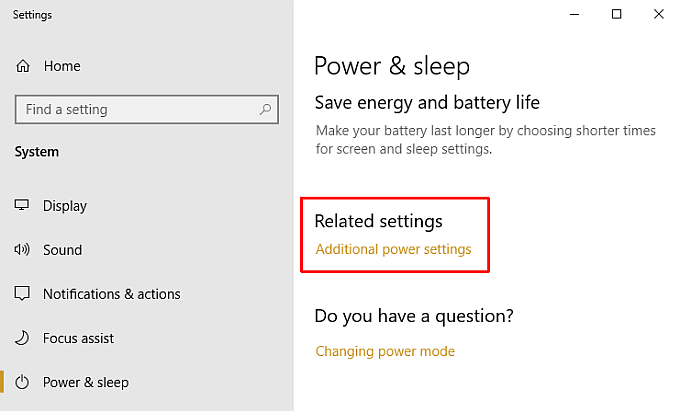
Výsledkem je, že když stisknete tlačítko napájení, soubor se sníženým režimem spánku spouští mnohem rychleji a zkracuje dobu spouštění systému Windows 10.
Jak povolit rychlé spuštění systému Windows 10
Pokud chcete povolit rychlé spuštění systému Windows 10, stiskněte Windows Key + I,do vyhledávacího pole zadejte powera vyberte Napájení a spánek. Přejděte dolů a vyberte možnost Další nastavení napájení.
In_content_1 vše: [300x250] / dfp: [640x360]->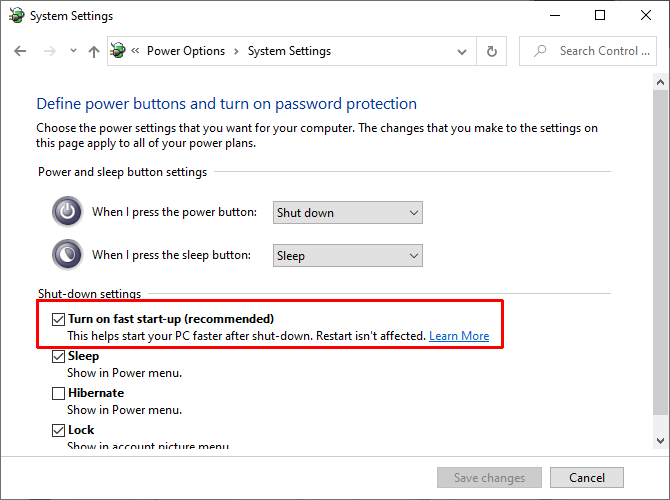
Když se otevře okno Ovládací panely, vyberte Zvolte, co mají tlačítka napájení dělat,a pak Změnit nastavení, která momentálně nejsou k dispozici. Zaškrtněte políčko Zapnout rychlé spuštěnía ujistěte se, že je povoleno, a vyberte Uložit změny.
Problémy s rychlým spuštěním
Pokud povolíte rychlé spuštění a najednou si všimnete problémů s výkonem, nebo dokonce pomalejší zavádění systému Windows 10 než dříve (kvůli problémům s načtením souboru hibernace), vypněte rychlé spuštění znovu.
2. Odebrat nebo snížit spouštěcí položky systému Windows 10
Další, zvažte snížení počtu programů, které se spouštějí při spuštění systému Windows 10. Spouštěcí programy prodlužují dobu potřebnou ke spuštění systému Windows 10, protože každý program vyžaduje spuštění systémových prostředků.
Mnoho programů se samo spustilo při spuštění. Někdy najdete možnost zastavení spouštění programu při spuštění v rámci možností programu, zatímco ostatní ne. Existuje také možnost použití spouštěcí karty Správce úloh systému Windows 10.
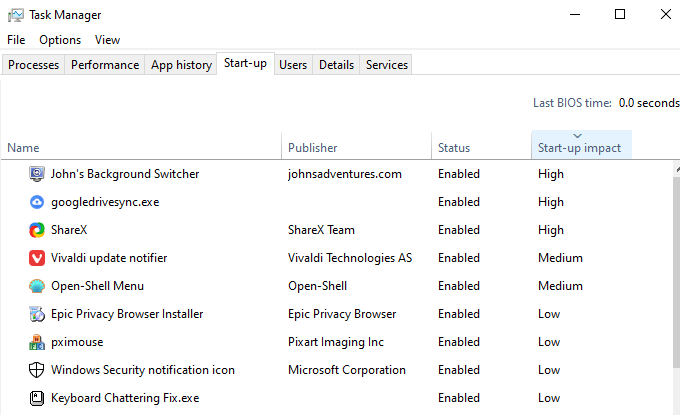
Klepněte pravým tlačítkem myši na hlavní panel a vyberte možnost Správce úloha poté vyberte kartu Spuštění. Zde můžete vidět seznam nainstalovaných programů, které se spouštějí při každém spuštění počítače. Vyberte program, který chcete zastavit, když zapnete počítač, klepněte pravým tlačítkem myši a vyberte možnost Zakázat
Snížení počtu spouštěcích programů zrychlí Windows 10 doba potřebná ke spuštění. Určitě však budete chtít zachovat určité programy, například Disk Google nebo Dropbox, antivirové programy atd.
Odebrat položky po spuštění ze systému Windows 10
Pokud otevřete Správce úloh a uvidíte dlouhý seznam programů, měli byste zvážit odebrání nepotřebných nebo starých aplikací, které již nepoužíváte.
Stiskněte Klávesy Windows + S,zadejte Ovládací panelya vyberte Nejlepší shoda. Nyní vyberte z možností možnosti Odinstalovat programa otevřete seznam Programy a funkce. Zde uvidíte seznam všech programů nainstalovaných ve vašem počítači.
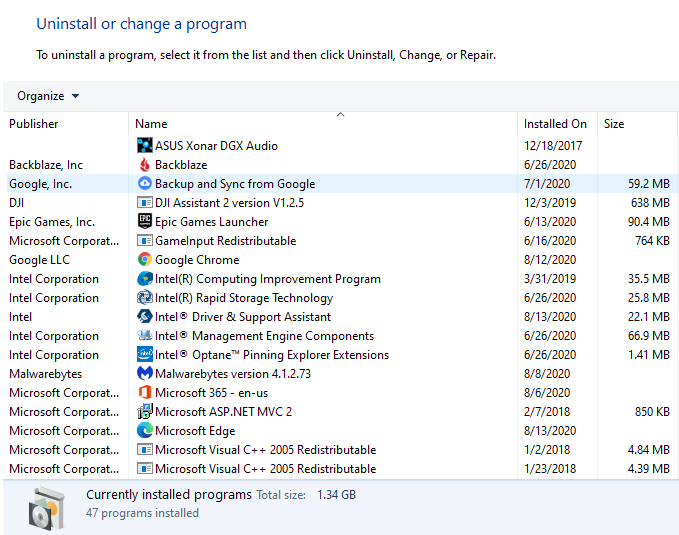
Projděte si seznam programů a odinstalujte všechny nepoužívané programy. Odinstalace nepoužívaných a zastaralých programů může také pomoci zkrátit dobu spouštění systému Windows 10 a uvolnit navíc místo na pevném disku.
3. Check For Malware
Dalším aspektem je malware, který může drasticky zkrátit dobu spouštění systému. Malware má mimo jiné ošklivý zvyk zpomalovat věci. Některé typy malwaru jsou navíc extrémně tvrdohlavý a odmítají opustit váš systém.
Můžete prohledat váš systém pomocí sady Windows Security a najít jakýkoli malware. Před restartováním systému jej odeberte. Chcete-li otevřít Centrum zabezpečení Windows, zadejte do vyhledávací lišty nabídky Start zabezpečení oken. Z nabídky vyberte Ochrana před viry a hrozbamia potom spusťte Rychlé skenování.
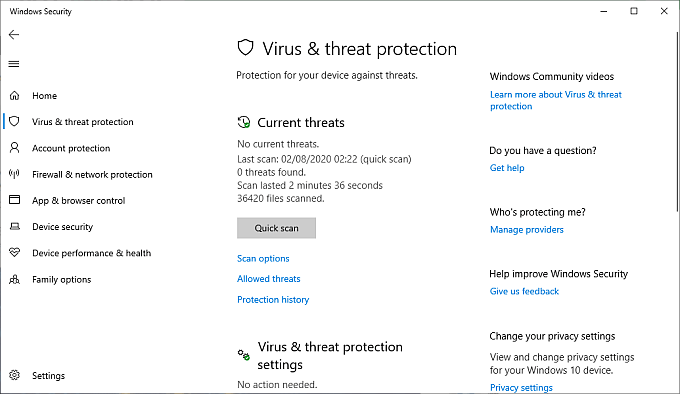
Po dokončení kontroly uložte do karantény a odstraňte veškerý malware nebo byly nalezeny potenciálně nežádoucí programy.
Máte také jinou možnost: Podívejte se na náš průvodce odstraňováním malwaru pomocí zcela bezplatných nástrojů.
4. Nainstalujte SSD
Instalace nové jednotky SSD (SSD) je jistým způsobem, jak urychlit spouštěcí čas systému Windows 10. Můžete si vybrat malý SSD za velmi nízkou cenu. Po instalaci systému Windows 10 na SSD můžete očekávat, že se spouštěcí doba systému Windows 10 sníží přibližně o 20 sekund ve srovnání s běžným pevným diskem.

Vaše zkušenosti s instalací SSD systému Windows 10 liší se, samozřejmě, ale rozdíl v době spuštění je dramatický. Kromě toho existují různé typy jednotek SSD. Pokud si nejste jisti, které koupit, podívejte se na náš přehled a porovnání technologií pohonů SSD.
Zrychlení spouštěcího času systému Windows 10
Tyto čtyři možnosti zaručují urychlení spouštěcího času systému Windows 10. Zkrácení času se bude lišit v závislosti na systému. Začněte s dvěma nejjednoduššími možnostmi - zapnutím rychlého spuštění a omezením spouštěcích programů - než přistoupíte k druhým dvěma možnostem.
Při instalaci nového SSD zvuků je obtížné, najdete nespočet tutoriálů online s podrobnostmi o tom, co přesně musíte udělat. Pokud jde o dobu instalace a investice, SSD je jednou z nejlepších možností ze všech, protože poskytuje podporu v celém operačním systému, nejen v době spuštění systému Windows 10.
Když jste připraveni upgradovat na SSD, ujistěte se, že před provedením nákupu přečtěte si našeho průvodce nákupem pevných disků.